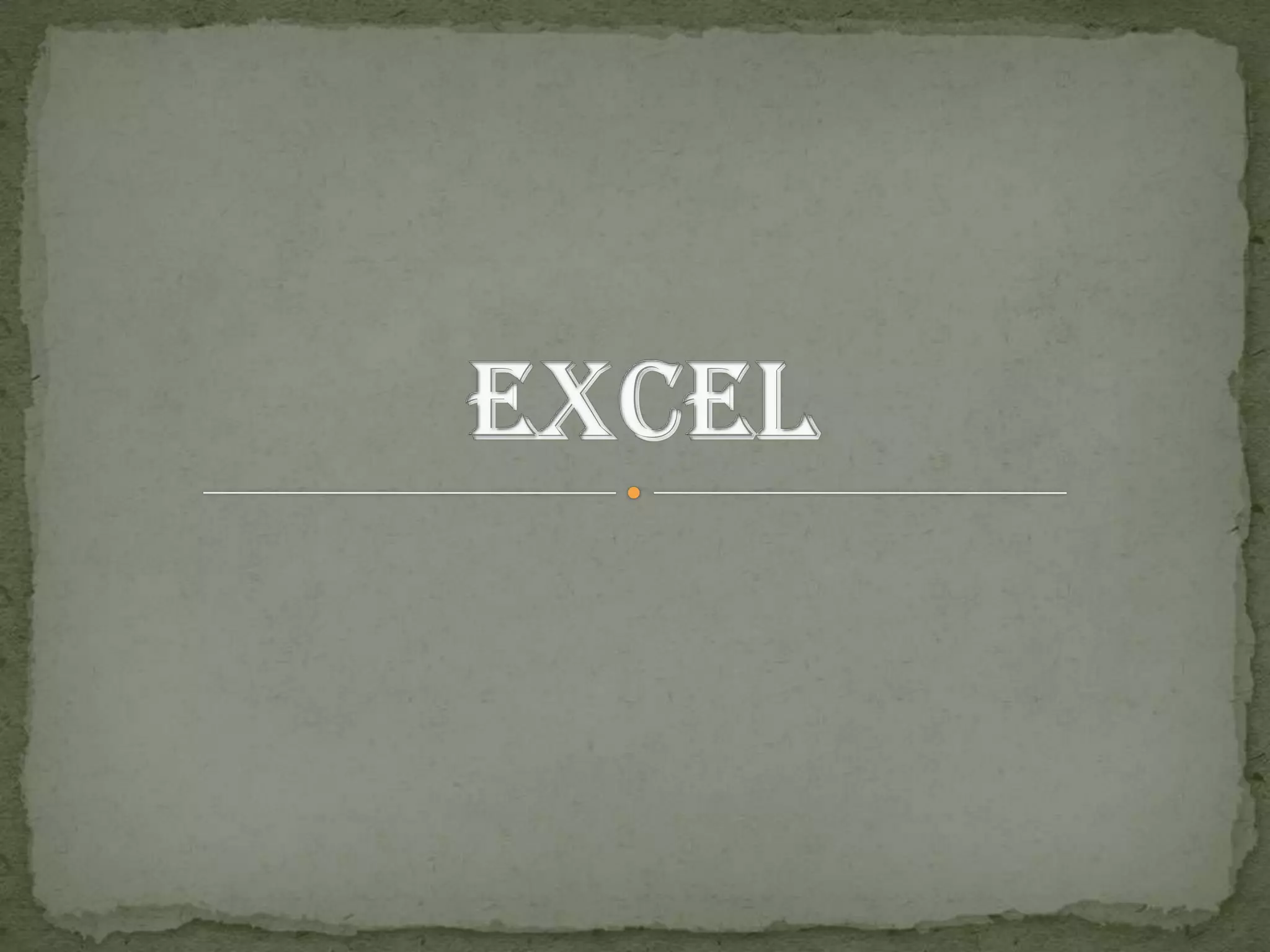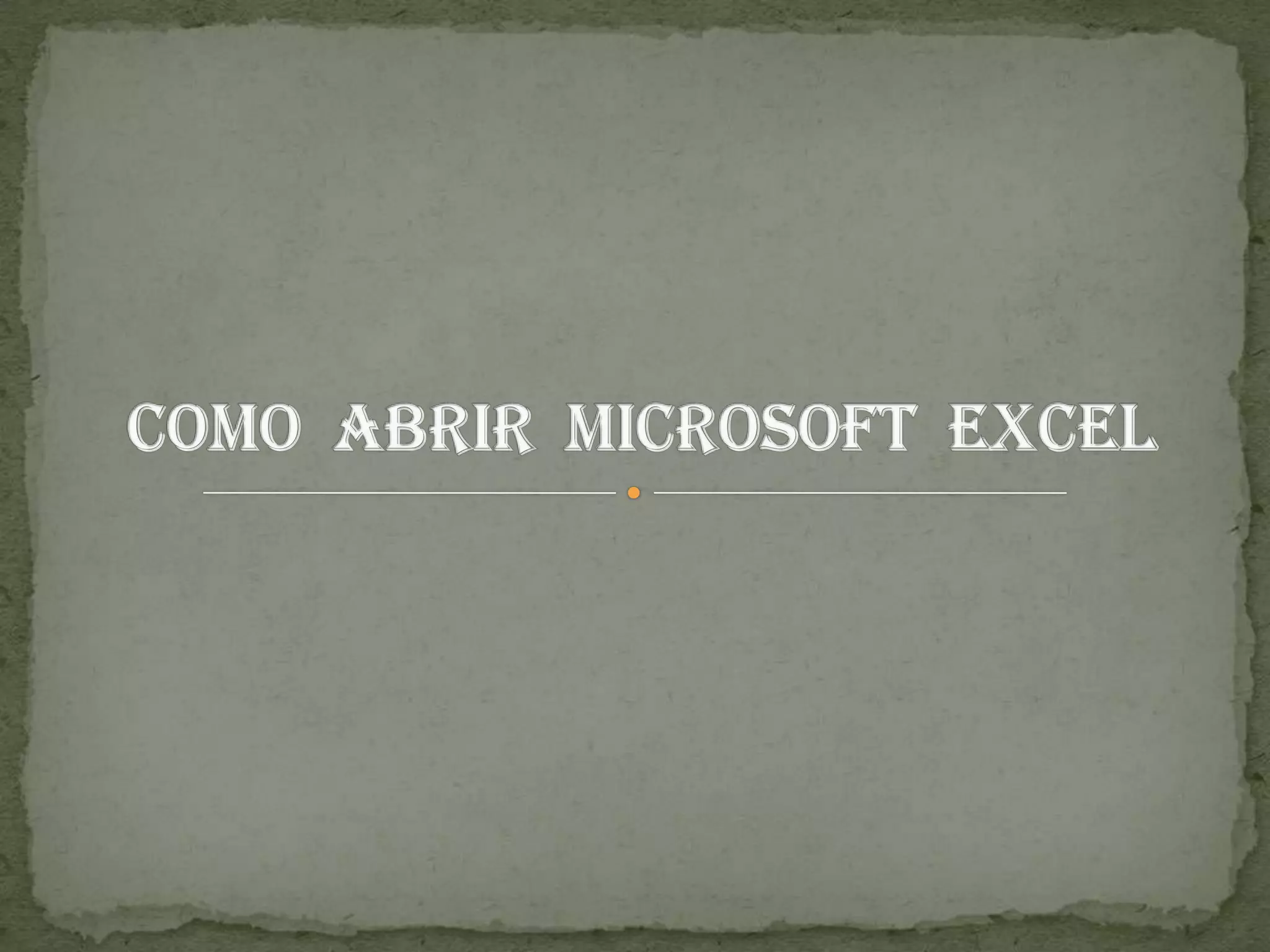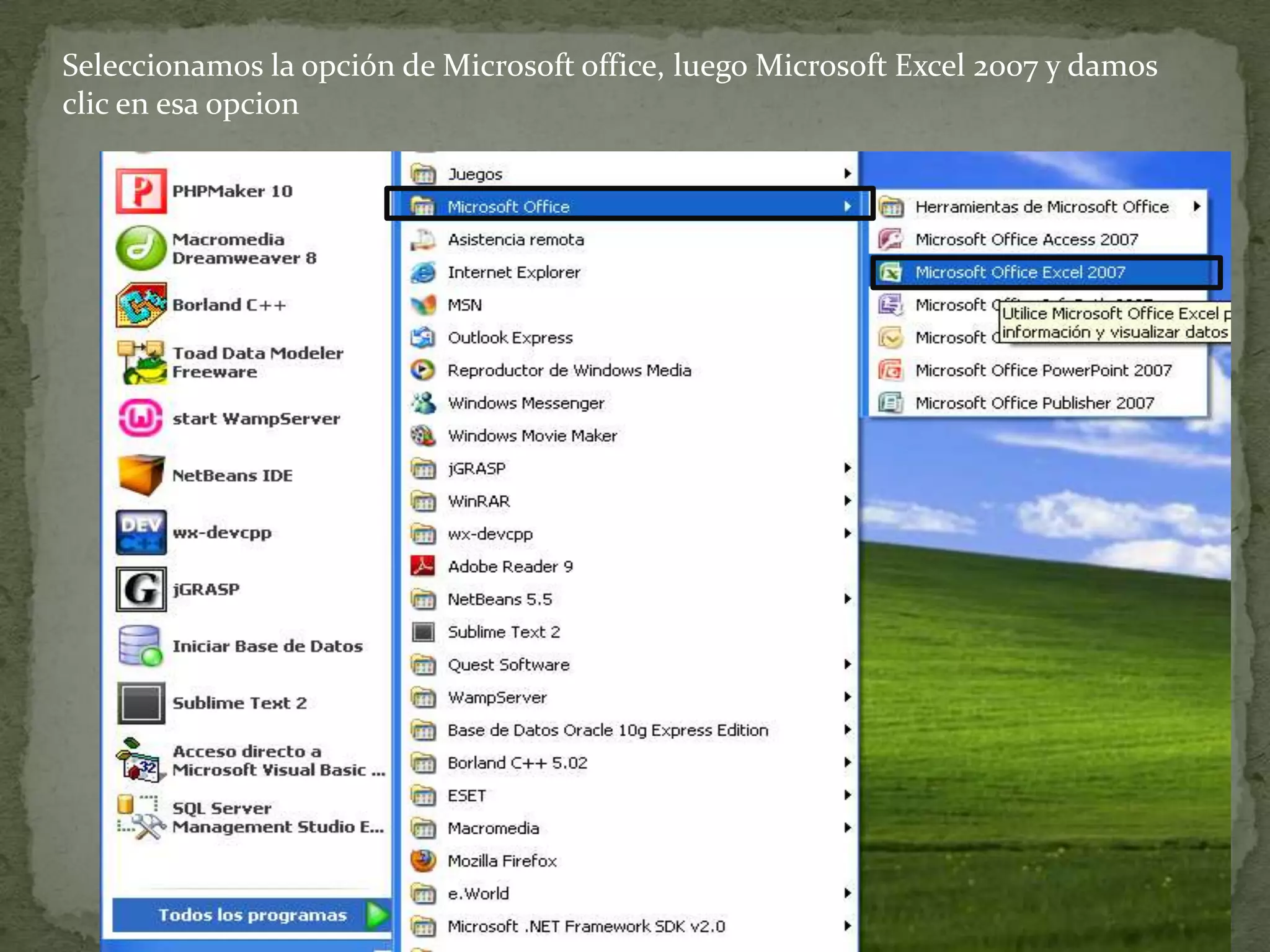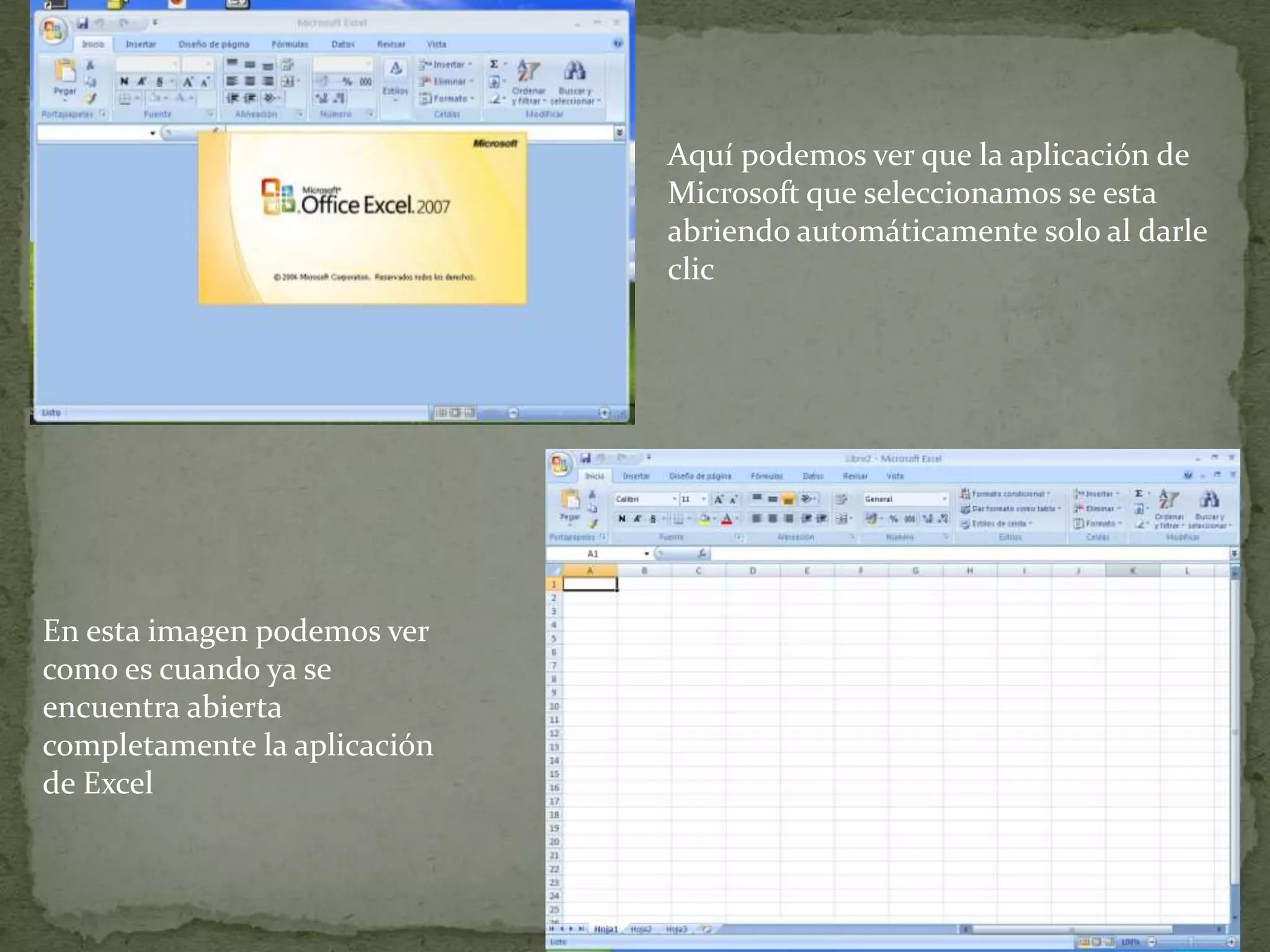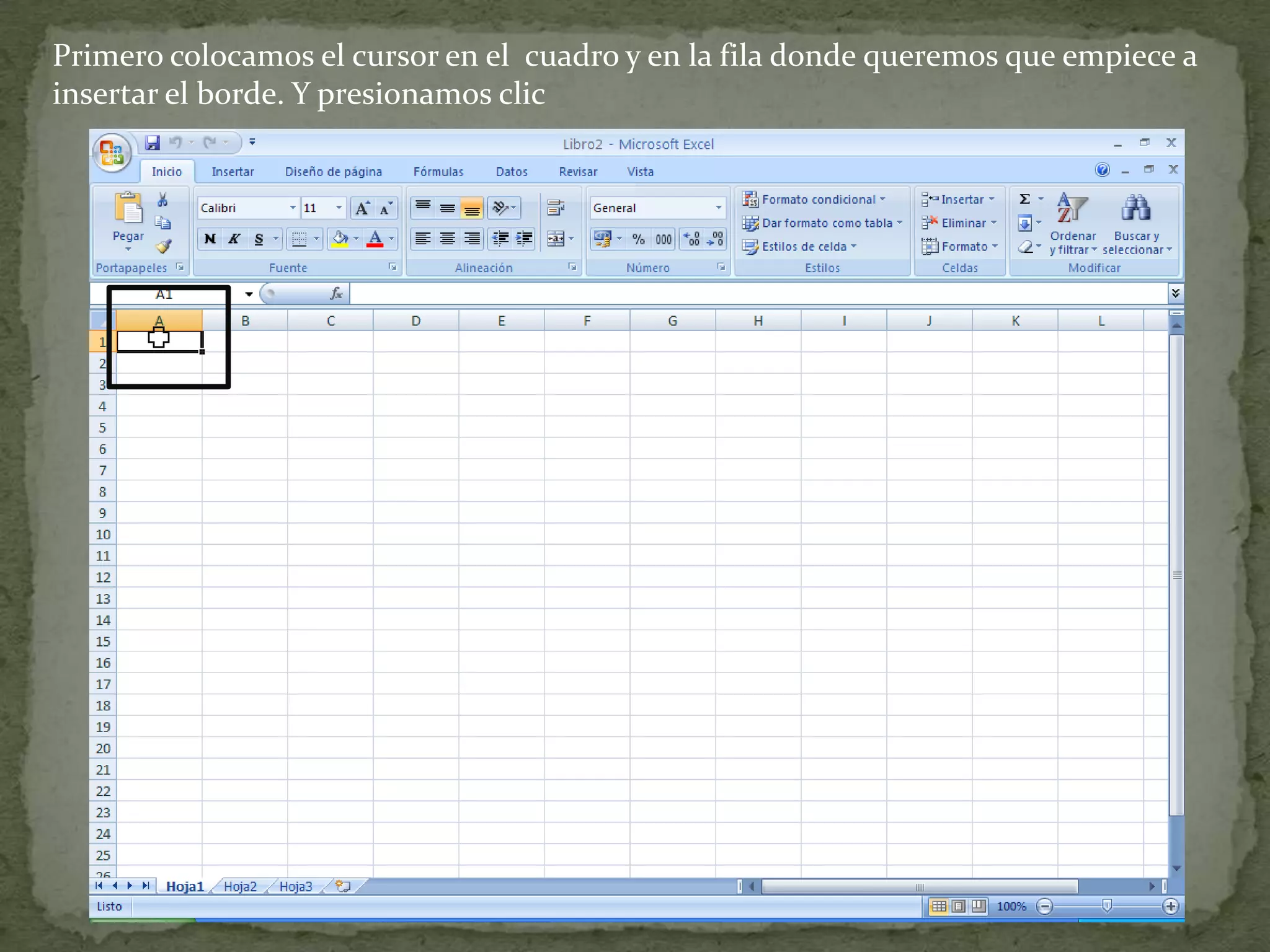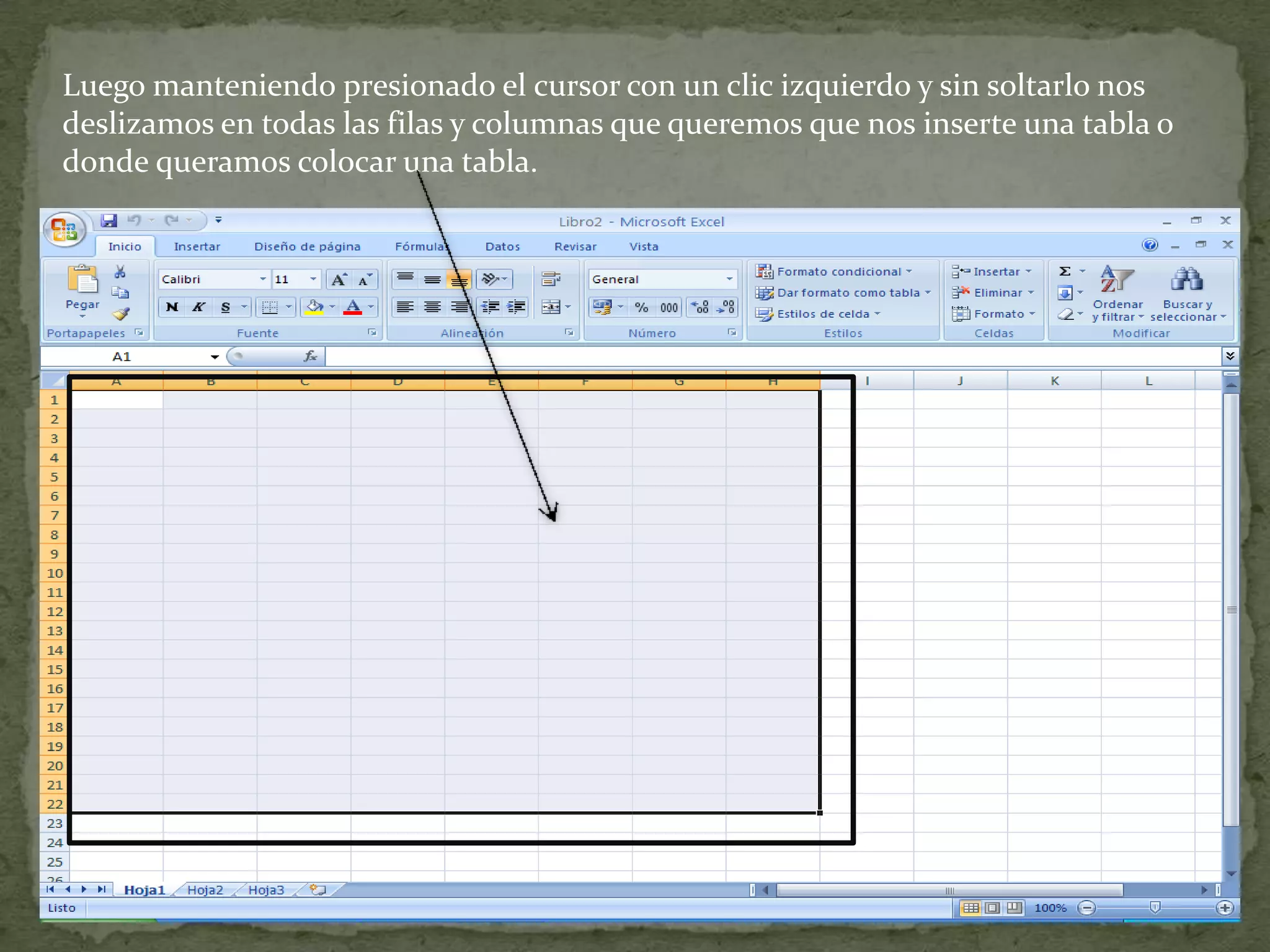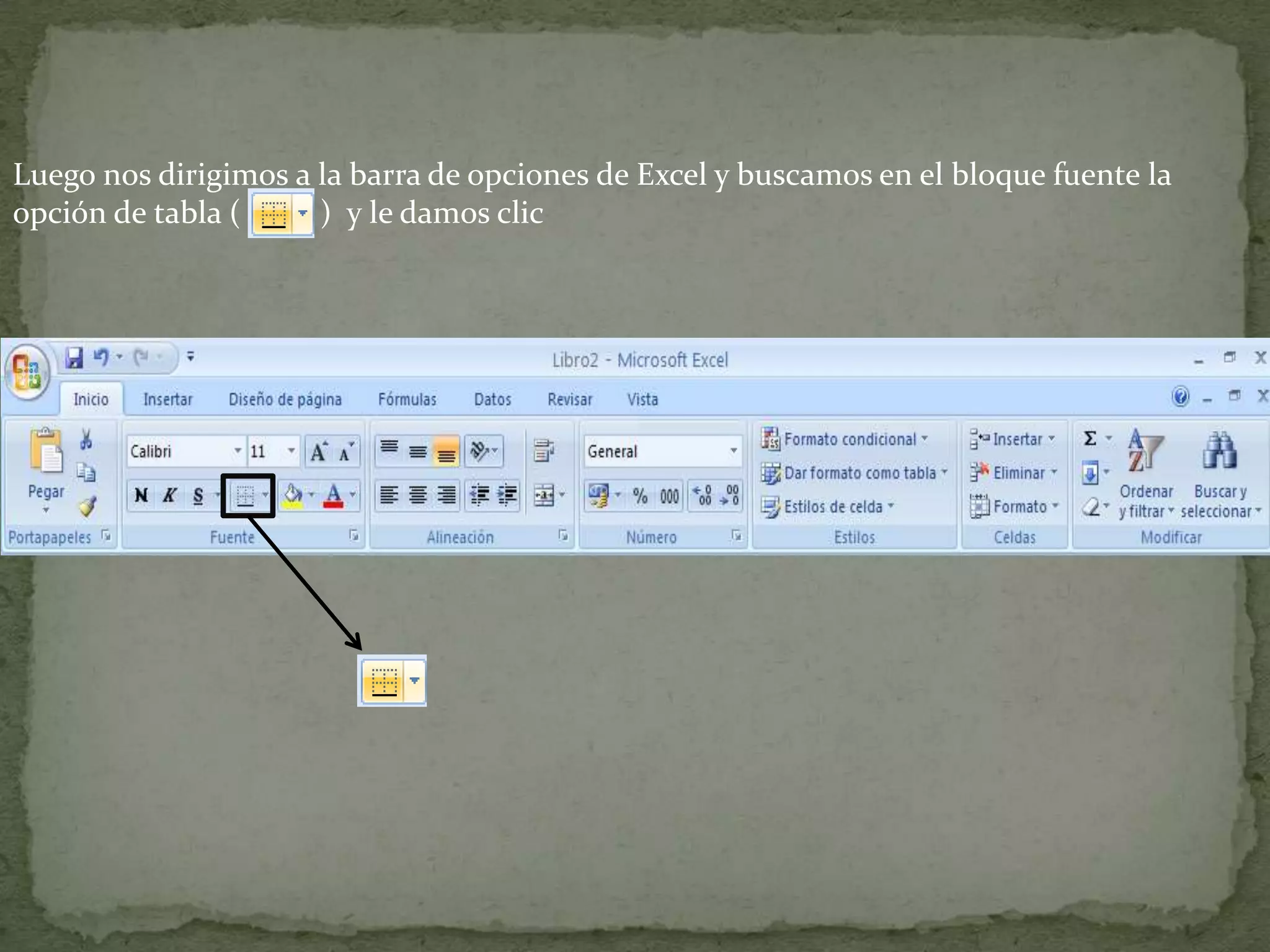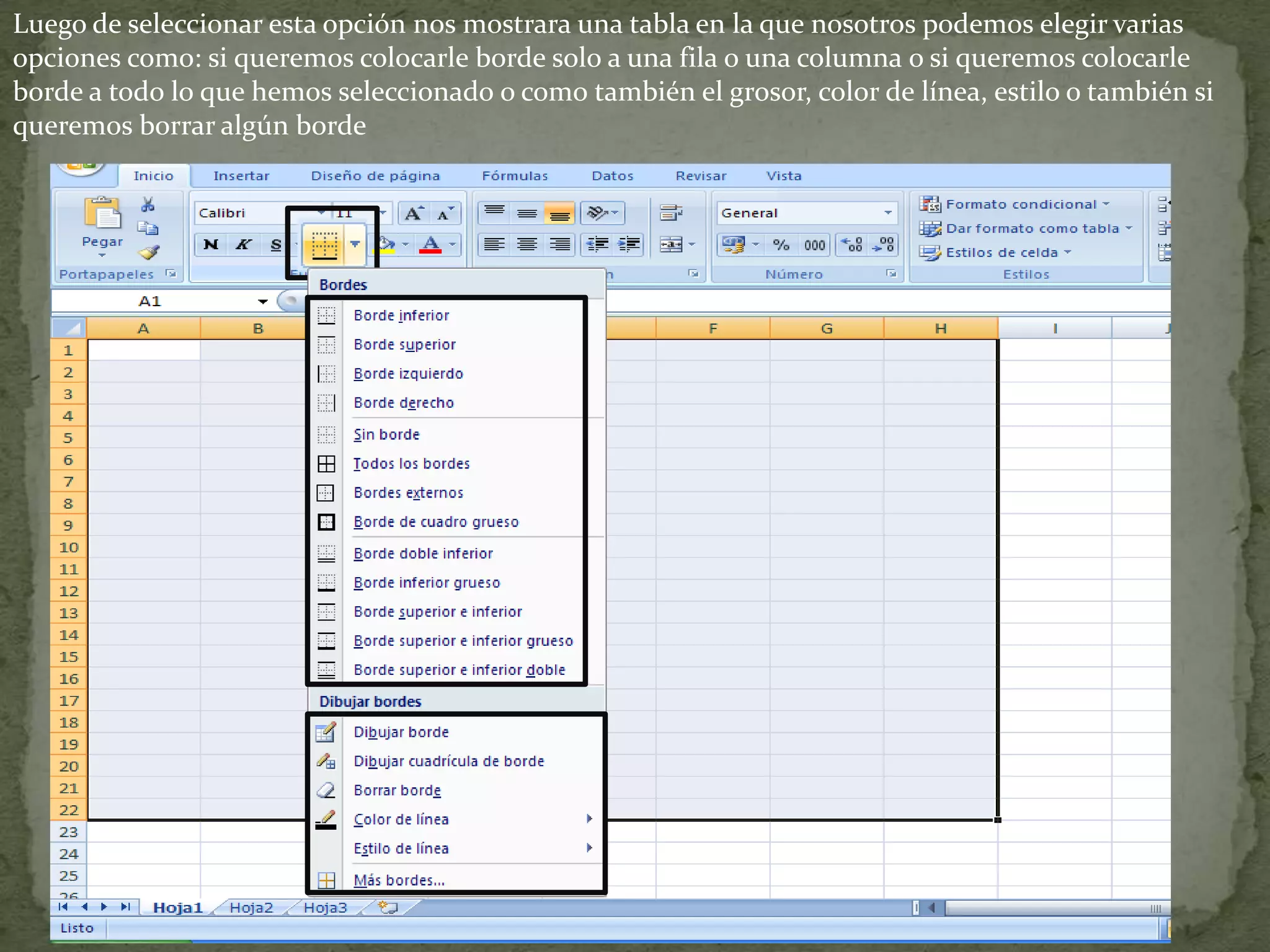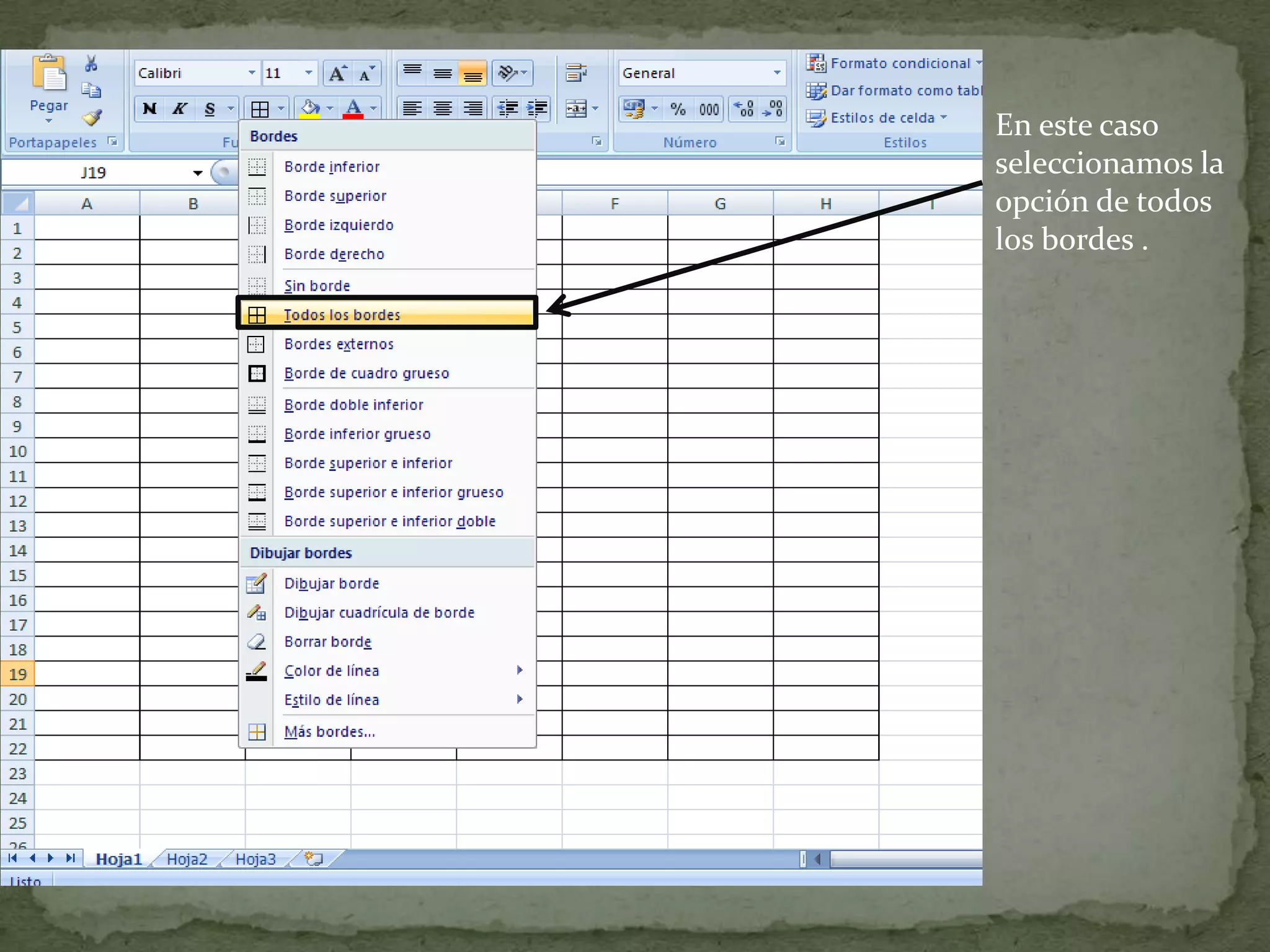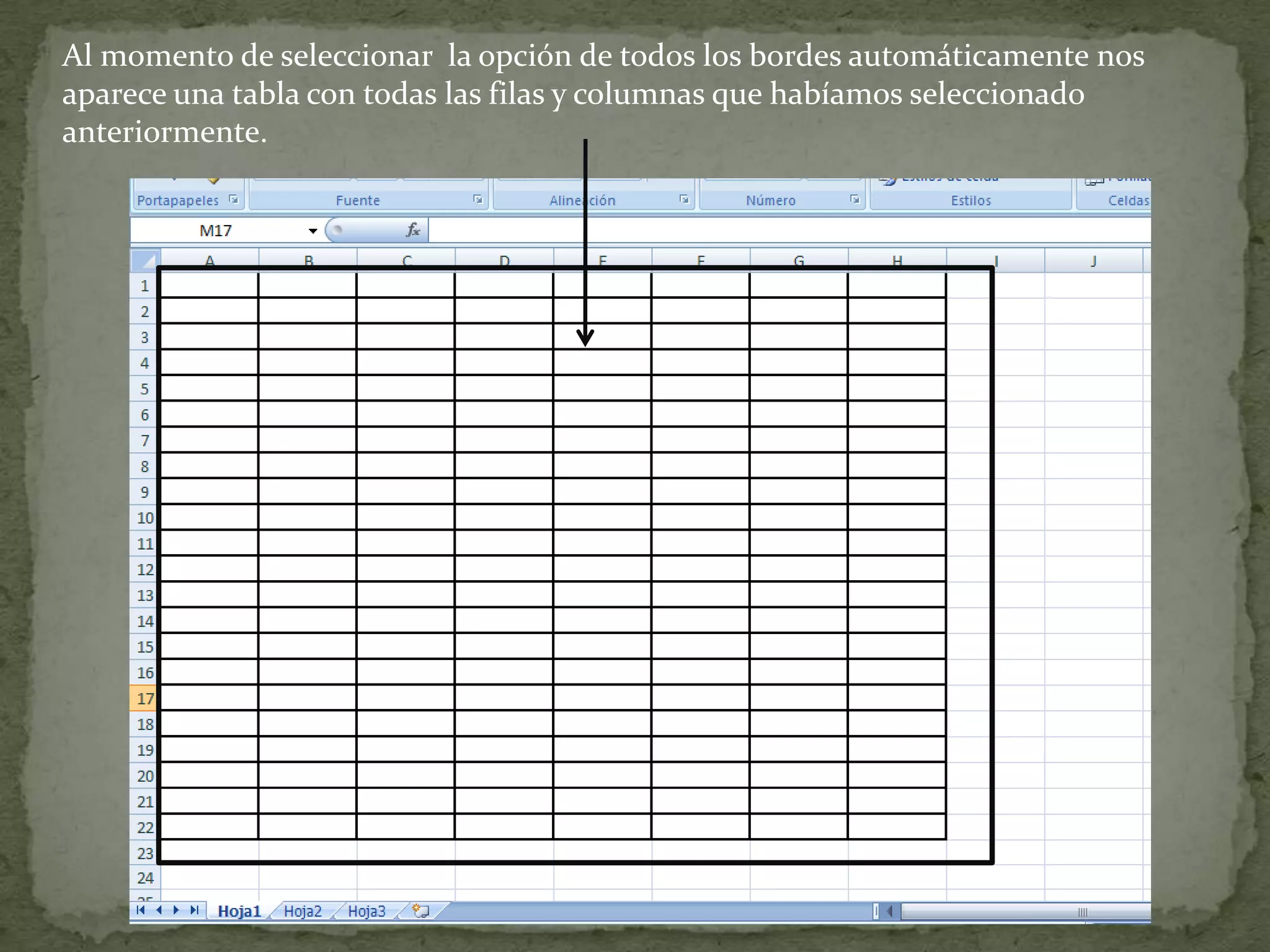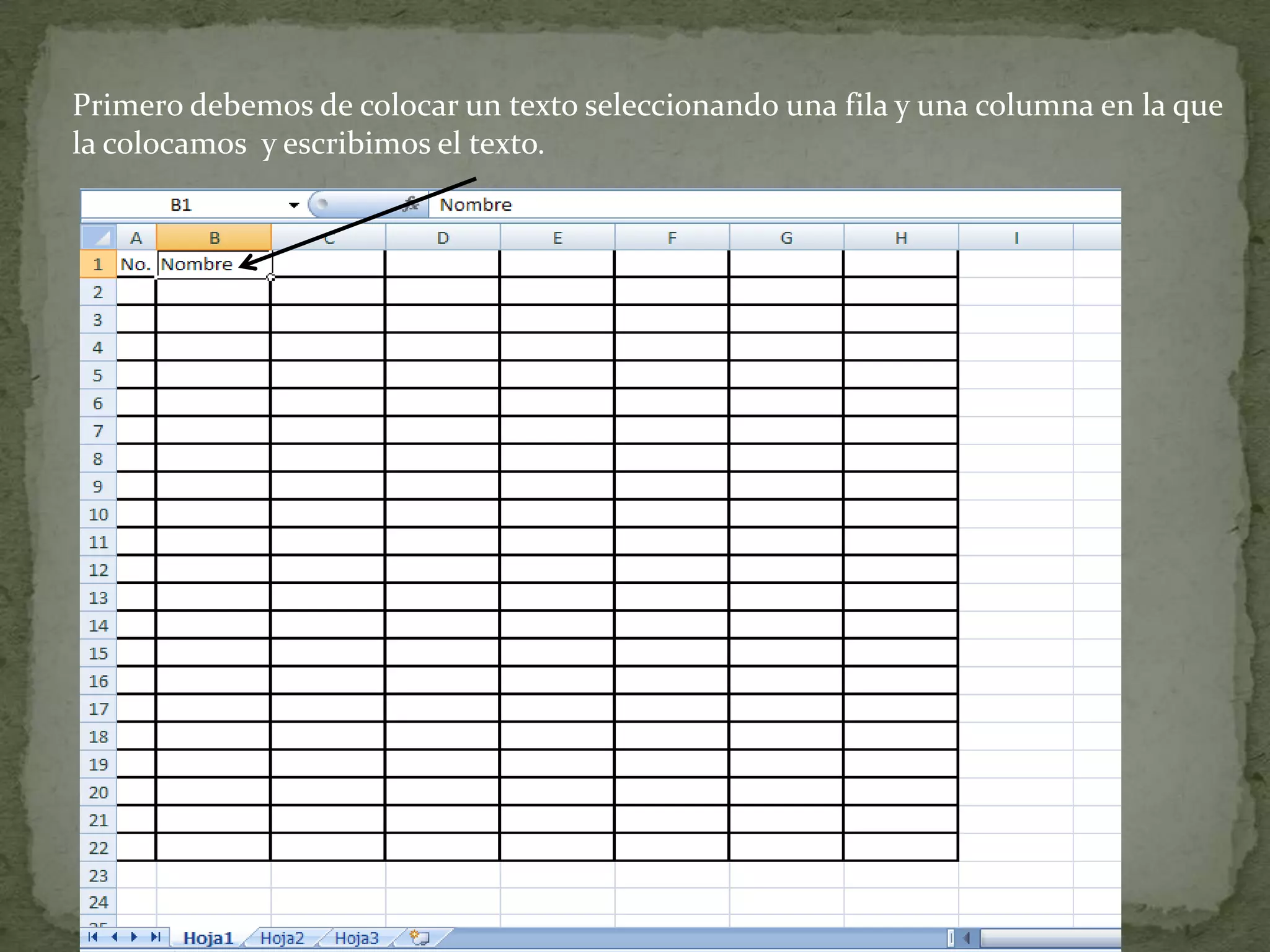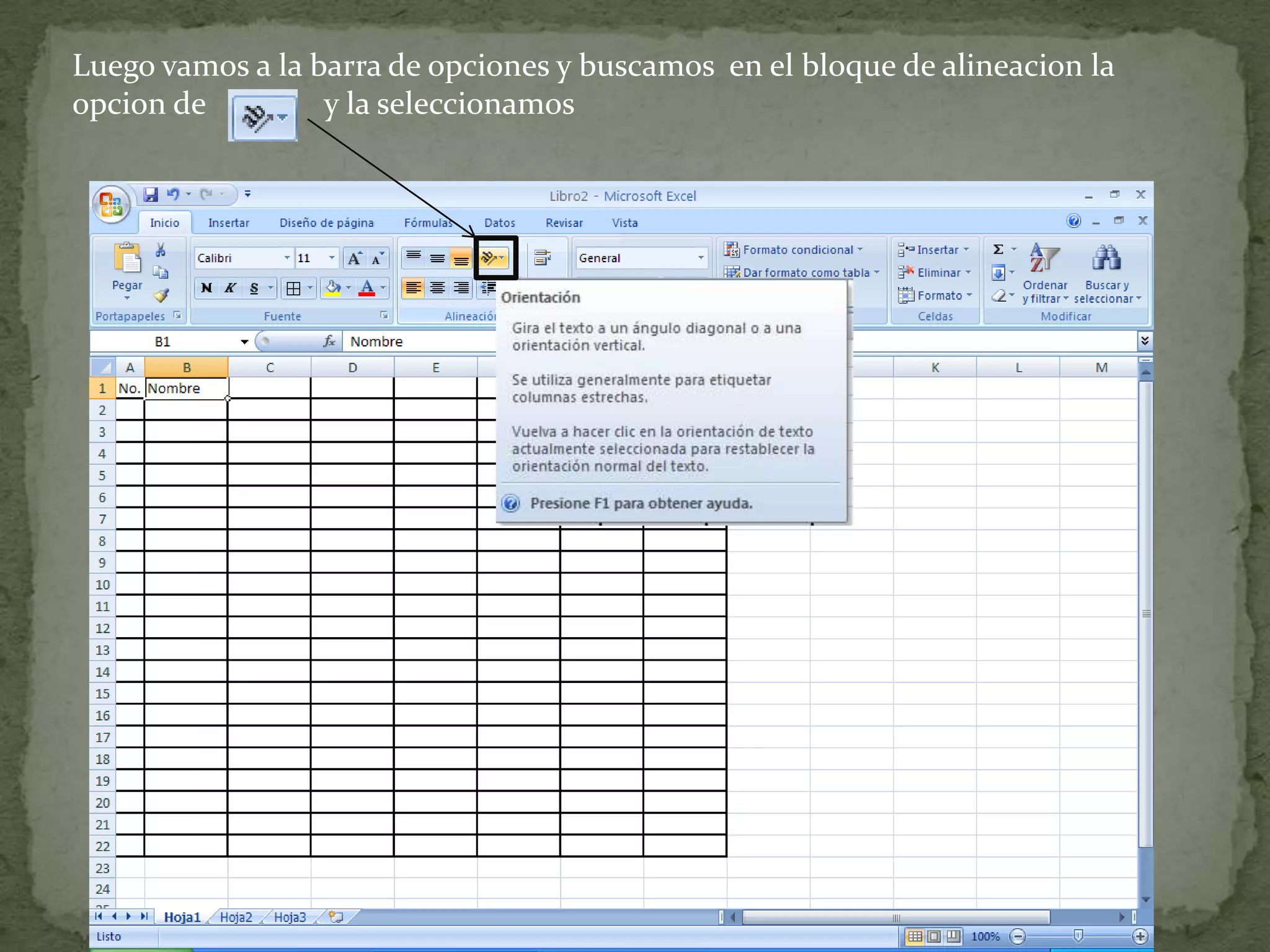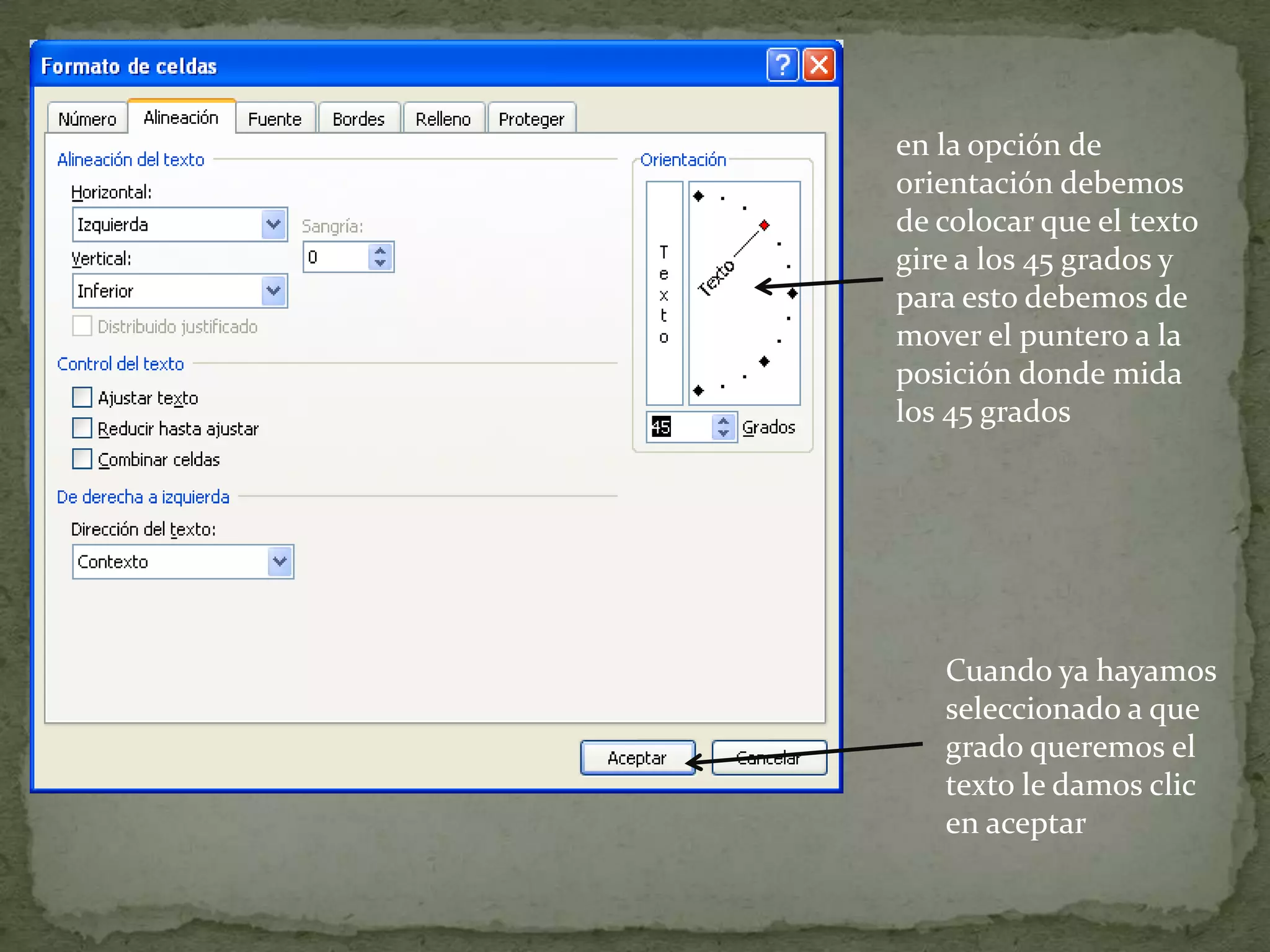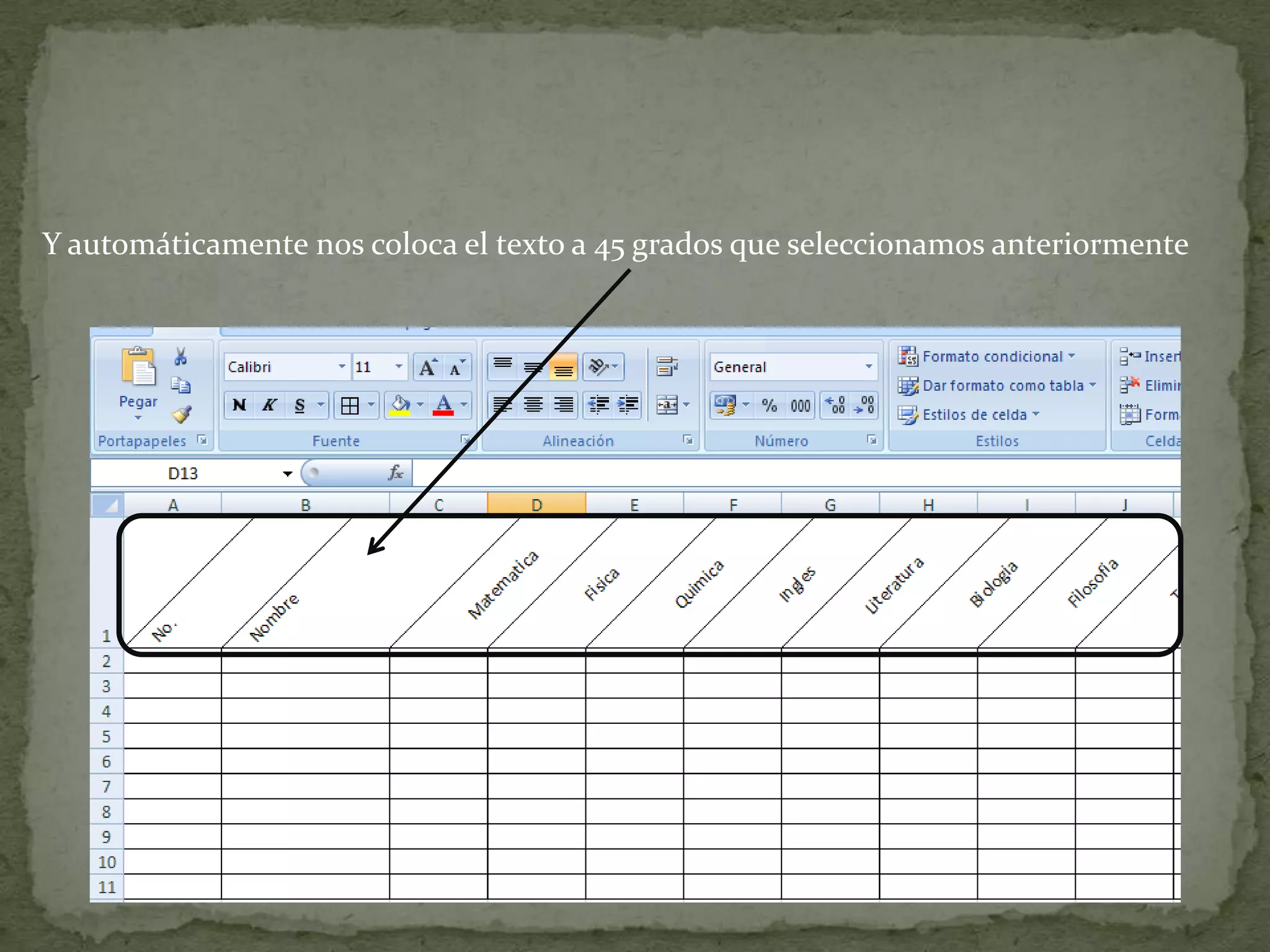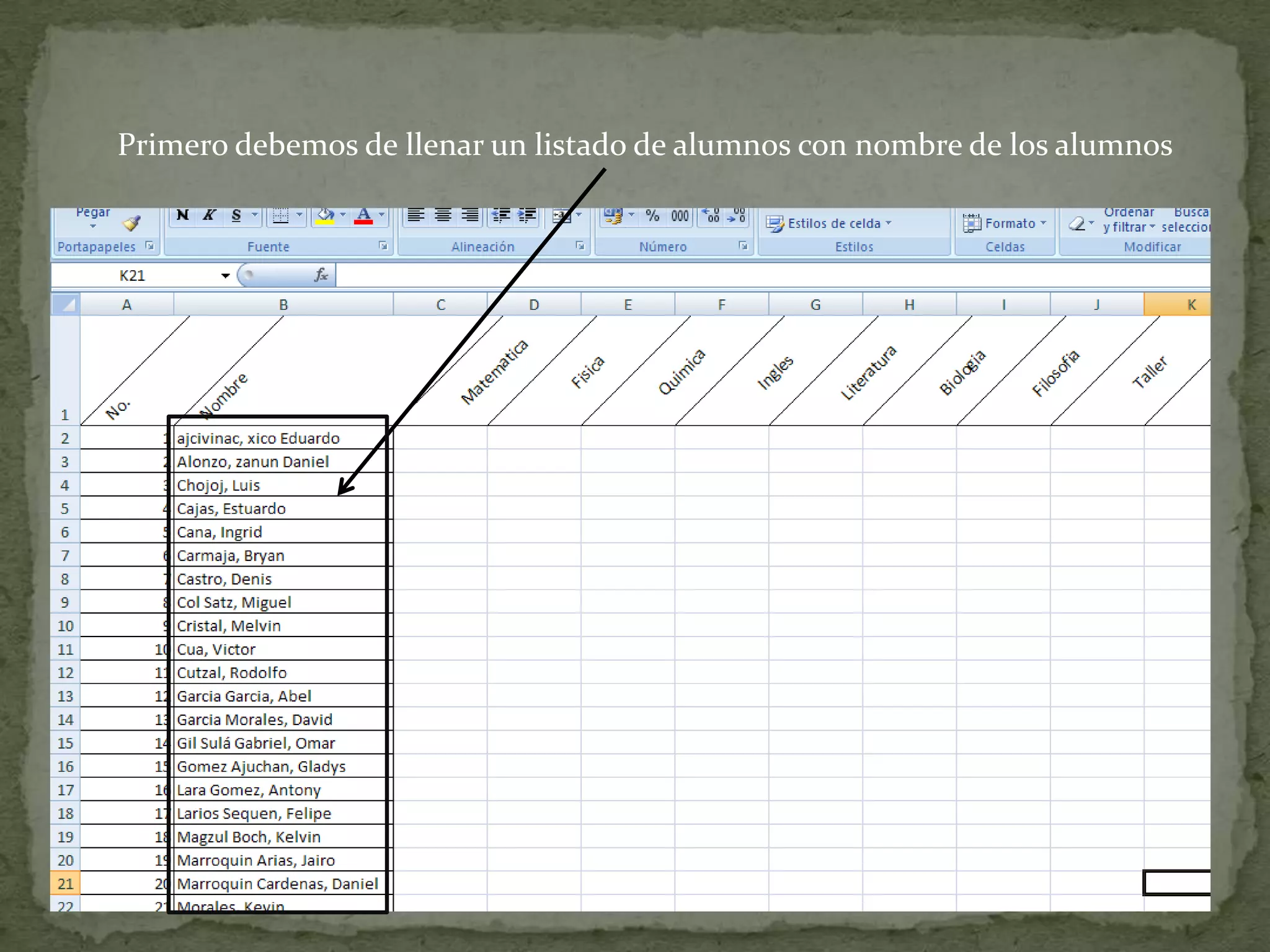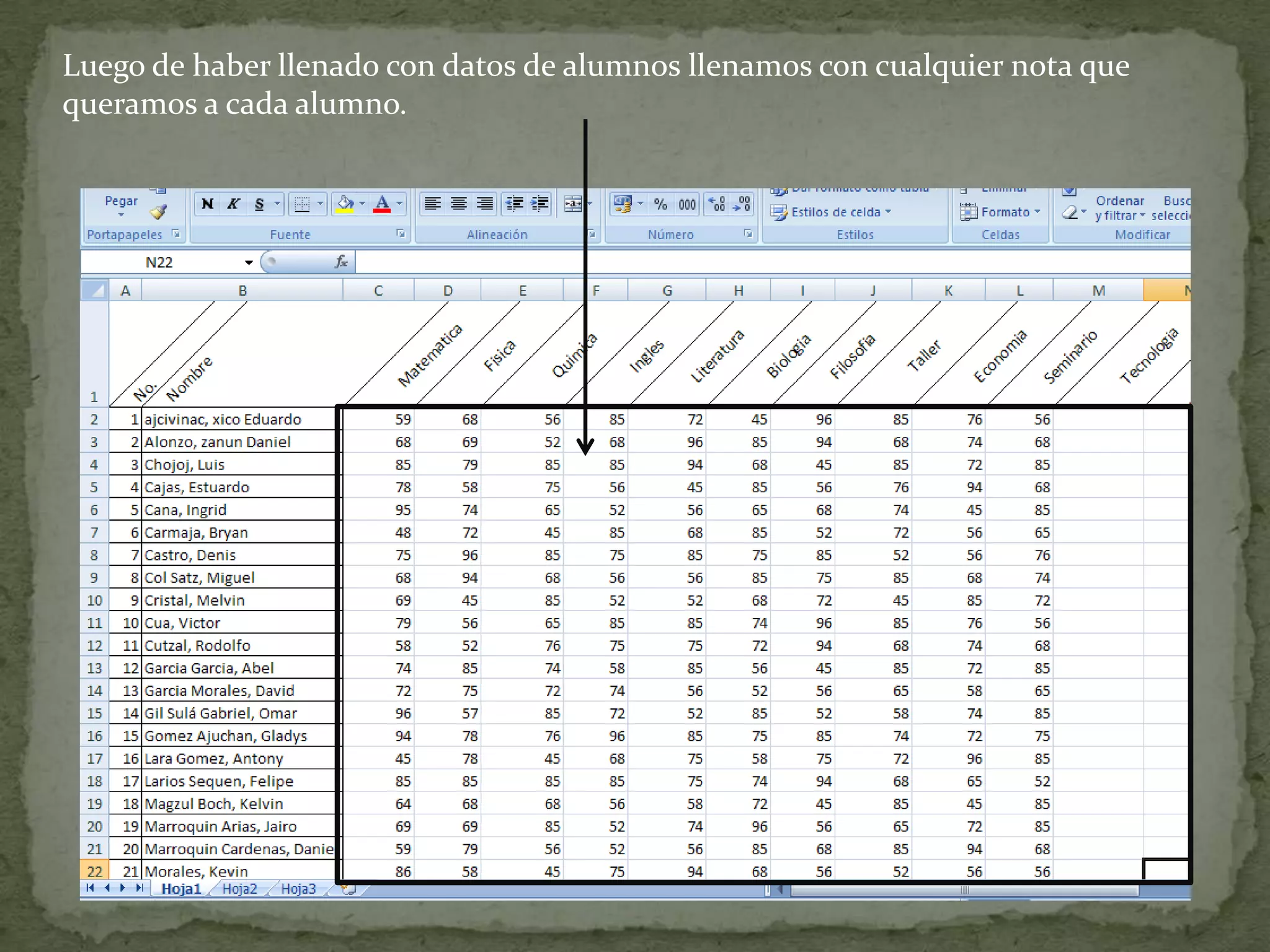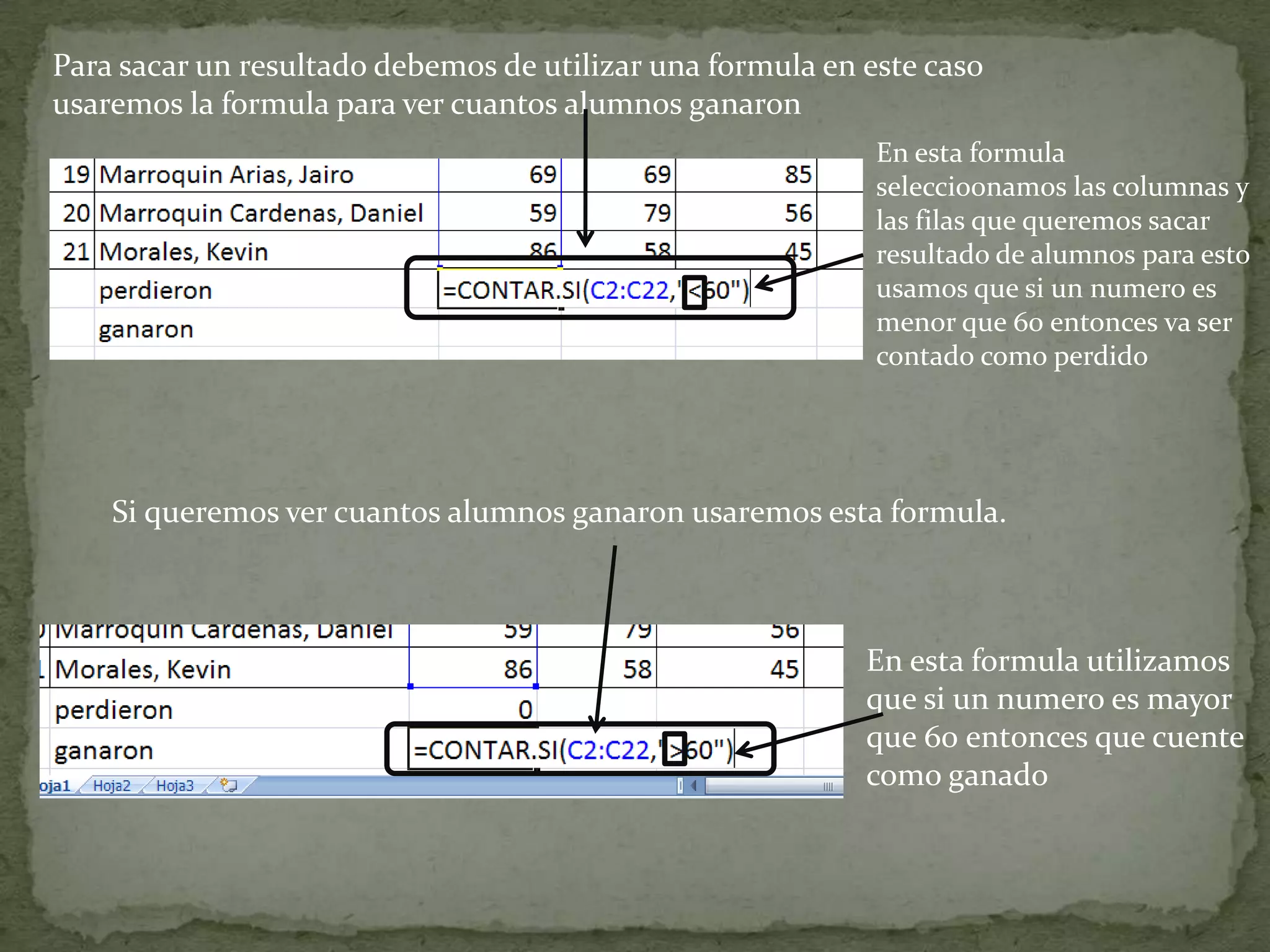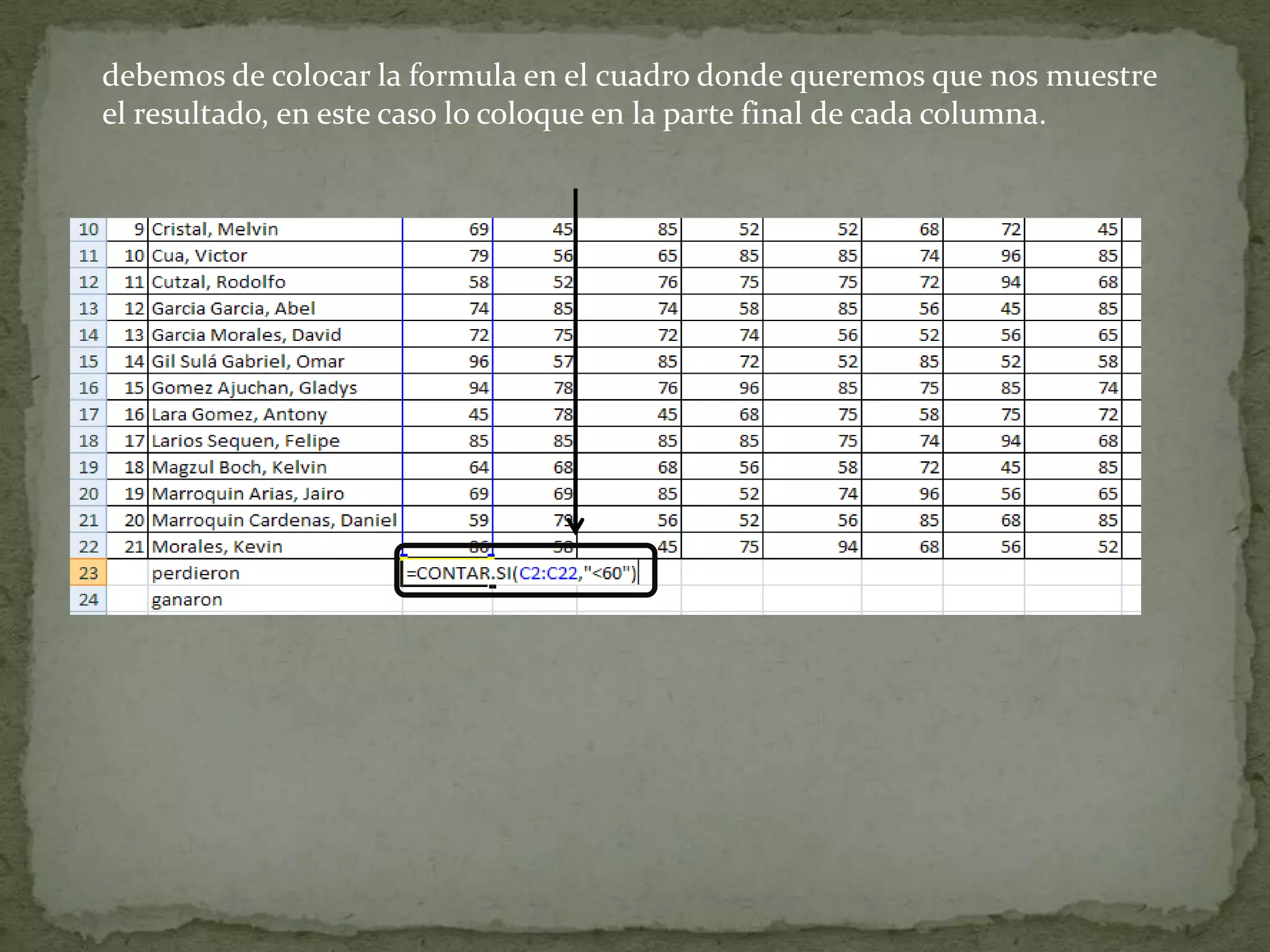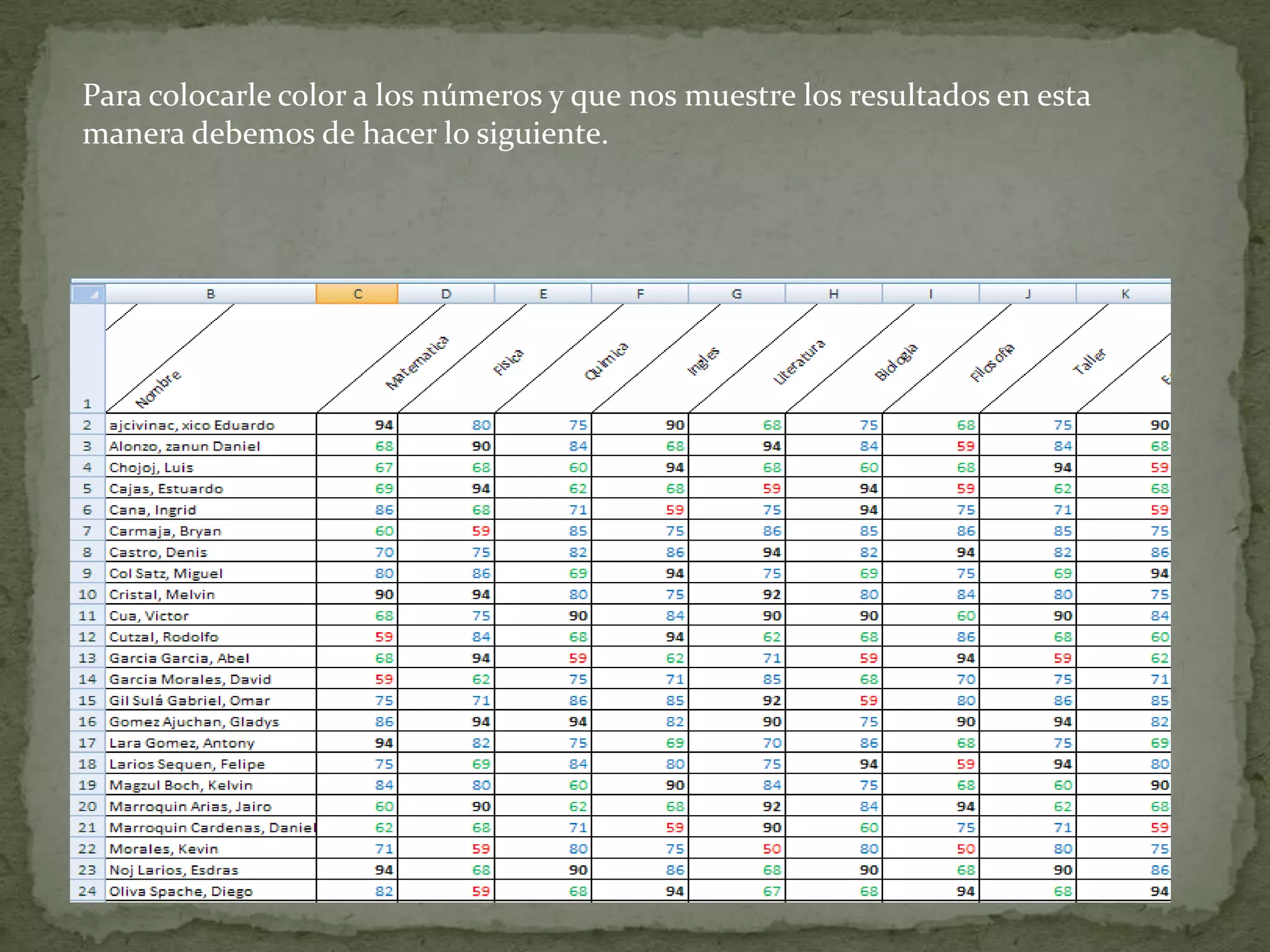El documento describe los pasos para crear una tabla y agregar bordes en Microsoft Excel. Primero, se seleccionan las celdas requeridas manteniendo presionado el botón del mouse. Luego, en la pestaña "Inicio" se elige la opción "Tabla" y "Bordes" para agregar bordes a toda la tabla. Esto crea automáticamente una tabla con bordes en las celdas seleccionadas.